인스타그램은 당신의 게시물 모습이 참여도를 극대화하고 더 많은 팔로워를 얻는 데 결정적일 수 있는 플랫폼입니다. 포토샵과 같은 복잡한 프로그램 대신, 사용자 친화적인 플랫폼인 Canva를 사용할 수 있습니다. 이를 통해 간단하고 효율적으로 인스타그램 게시물을 위한 인상적인 디자인을 빠르게 만들 수 있습니다. 이 튜토리얼에서는 사진을 편집하고 텍스트를 추가하여 내 게시물이 돋보이도록 하는 단계별 방법을 소개합니다.
주요 내용
- Canva는 사용하기 간편한 무료 그래픽 디자인 도구입니다.
- 사진을 업로드하고, 텍스트를 추가하며, 인스타그램 게시물을 위한 디자인을 만들 수 있습니다.
- Canva를 사용하면 시간을 절약하고 이미지 편집에서 창의적인 자유를 누릴 수 있습니다.
단계별 안내
먼저, 편집하고 싶은 사진이 필요합니다. Canva를 시작하기 전에 원하는 사진을 준비하세요.
canva.com 웹사이트에 가서 계정을 만드세요. 프로필 설정은 빠르고 무료입니다. 이미 계정이 있다면 로그인하세요.

로그인하면 “디자인 만들기”를 선택하거나 “인스타그램 게시물”을 직접 검색하세요. Canva는 이미 이 옵션을 제안하므로 빠르게 적절한 형식을 찾을 수 있습니다.
이제 디자인 페이지에 도달했으며, 인스타그램 게시물을 위한 다양한 템플릿을 제공합니다. 트렌드에 맞는 다양한 레이아웃을 찾을 수 있으며, 이를 통해 영감을 받을 수 있습니다.
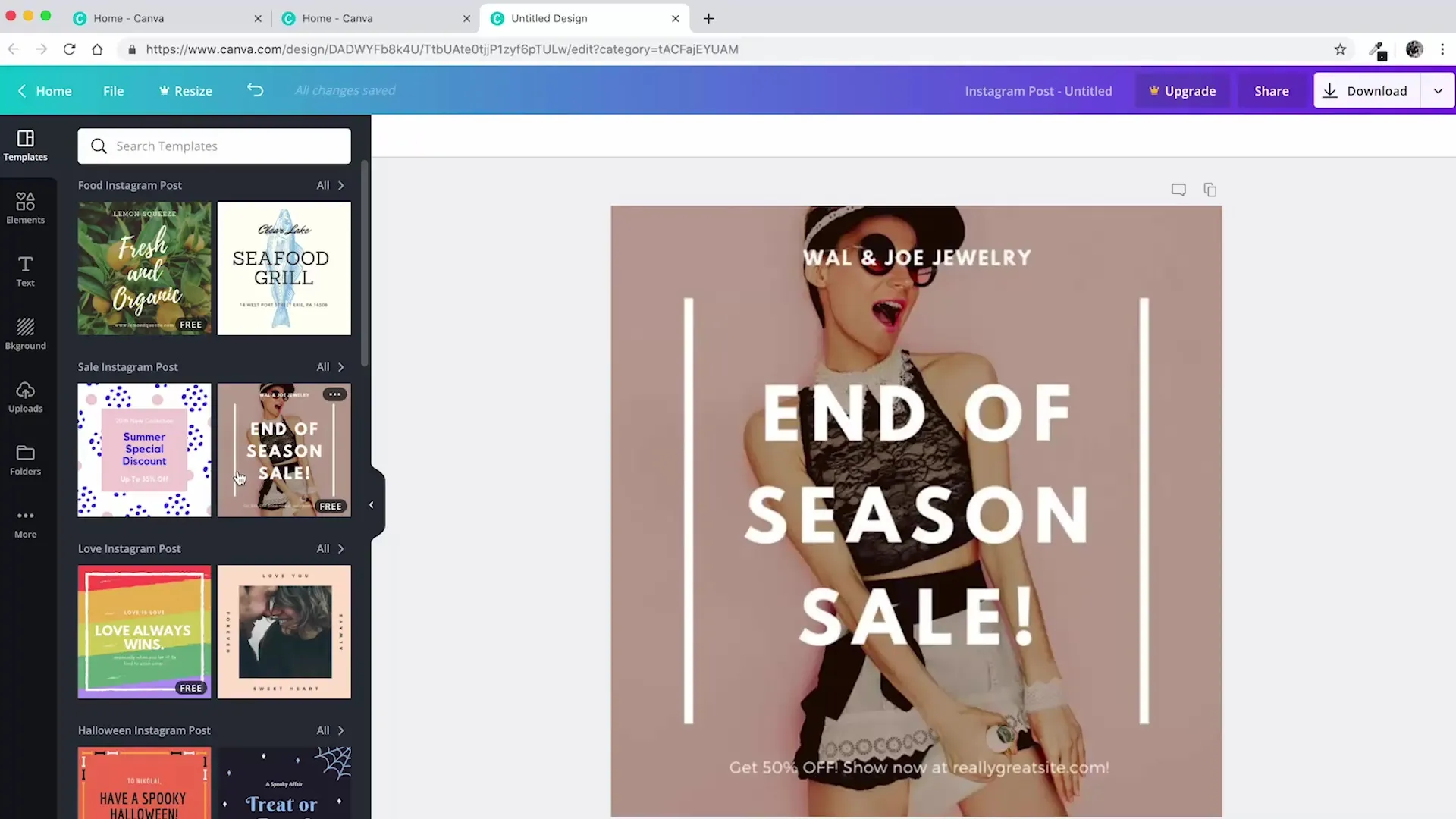
디자인을 시작하려면 사용하고 싶은 이미지를 편집 영역으로 드래그하세요. Canva가 이미지를 인식하고 업로드합니다. 이제 이미지를 조정하고 템플릿의 배경에 배치할 수 있습니다.
이미지를 배경에 배치한 후, 더욱 조정할 수 있습니다. 크기를 조정하거나 잘라내거나 이동하여 최상의 모양을 얻으세요.
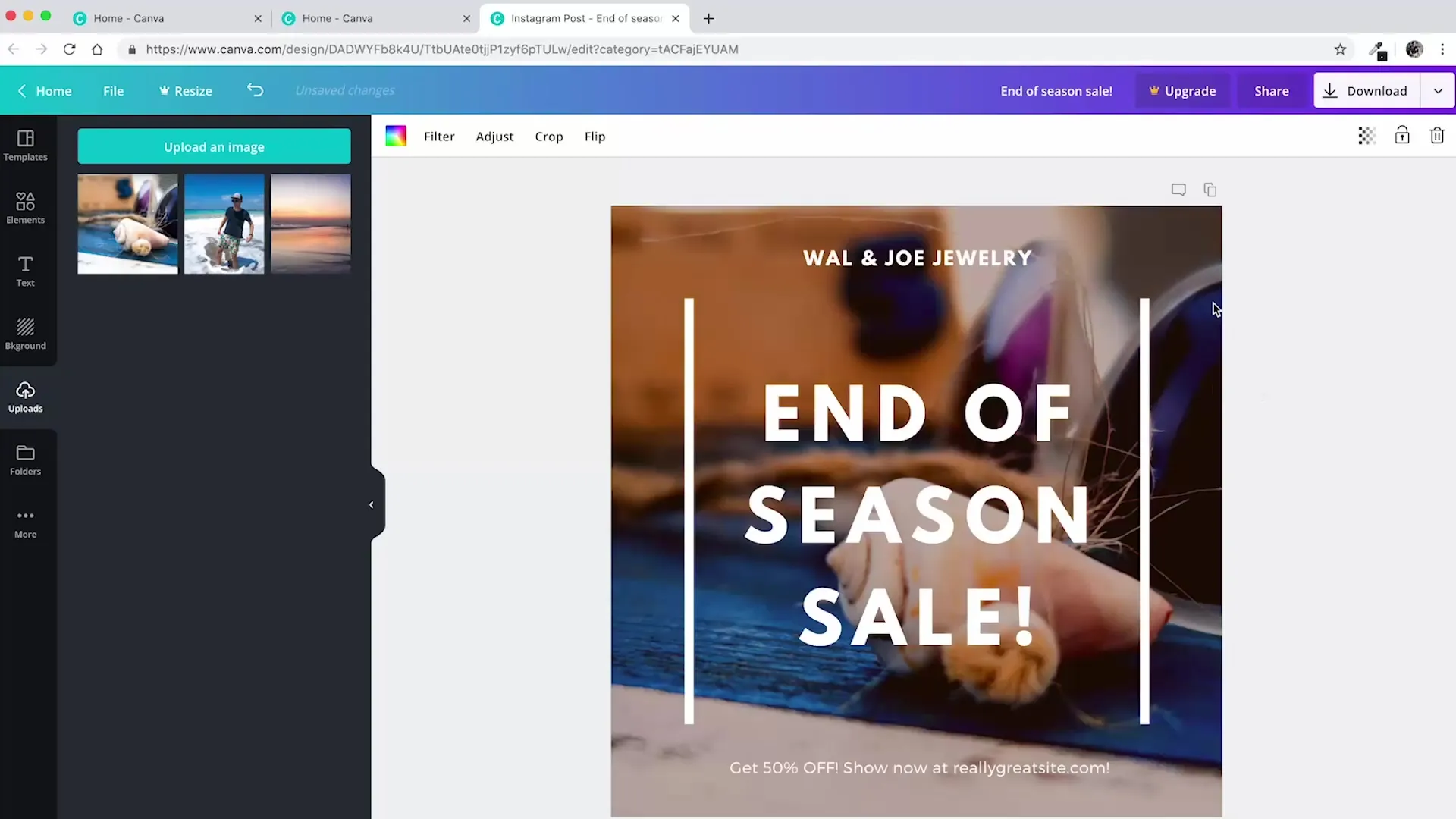
이제 이미지에 텍스트를 추가할 수 있습니다. 사이드바에서 텍스트 옵션을 선택하고 원하는 텍스트를 추가하세요. 다양한 글꼴에서 선택하고 텍스트의 크기와 색상을 조정하여 원하는 스타일에 맞출 수 있습니다.
모든 것이 마음에 드나요? 그렇다면 이제 디자인을 다운로드할 수 있습니다. 다운로드 버튼을 클릭하고 일반적으로 PNG 또는 JPG와 같은 적절한 형식을 선택하여 인스타그램에 최상의 품질을 보장하세요.
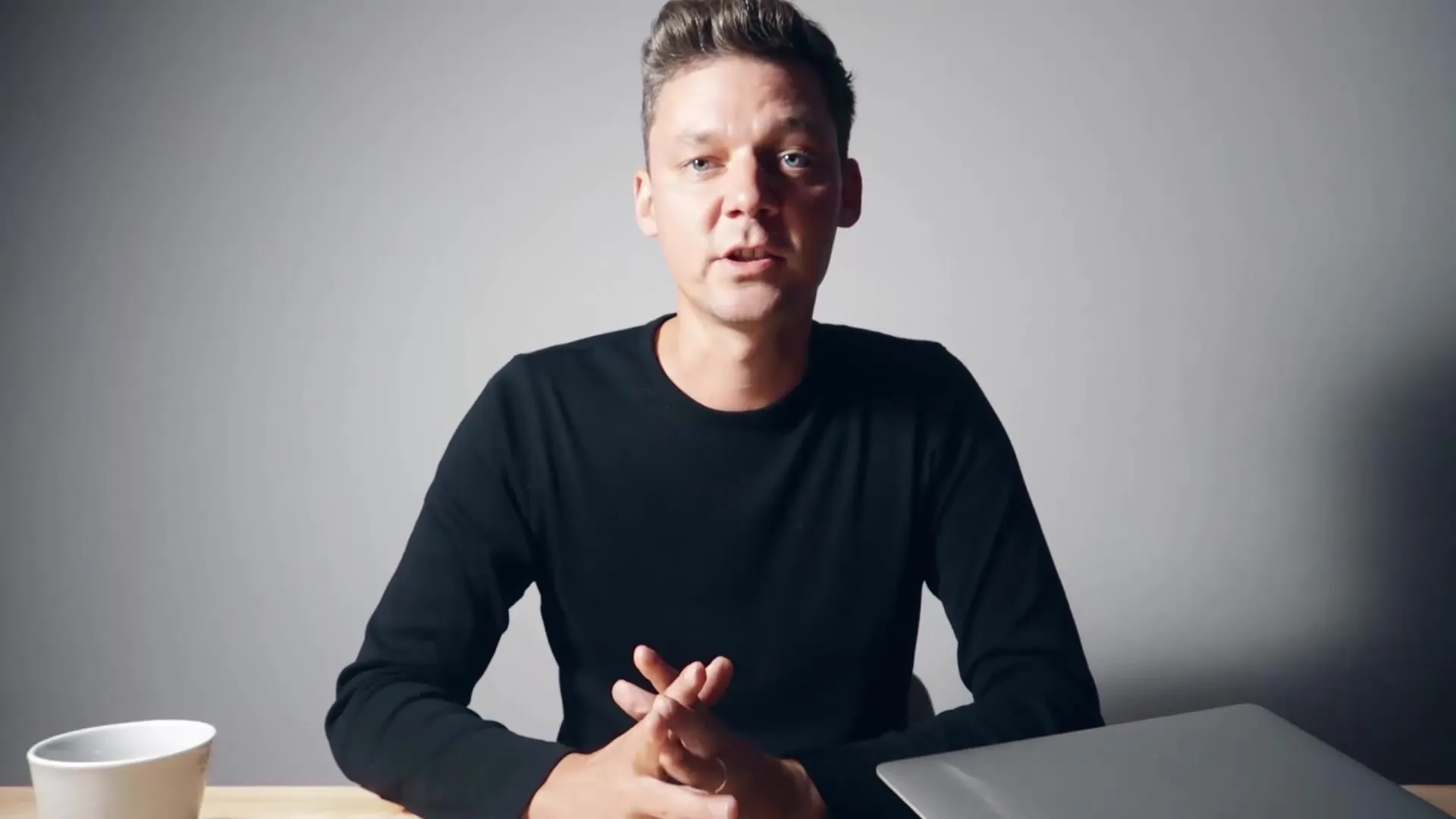
다운로드한 이미지를 통해 이제 인스타그램에 게시할 준비가 되었습니다. 새로 습득한 그래픽 능력을 활용하여 매력적이고 전문적인 게시물을 만드세요. 다양한 디자인을 실험하여 팔로워의 참여를 높이고 창의력을 발휘하세요.
요약 – 인스타그램 튜토리얼: Canva를 이용한 전문 이미지 편집
이 안내서에서는 Canva를 사용하여 빠르고 효과적으로 인상적인 인스타그램 게시물을 만드는 방법을 배웠습니다. 간단한 이미지 선택부터 텍스트 조정까지, 이제 콘텐츠를 시각적으로 향상시키기 위한 모든 필요한 단계를 갖추었습니다.
자주 묻는 질문
Canva란 무엇인가요?Canva는 간단하고 빠르게 디자인을 만들 수 있는 무료 그래픽 디자인 도구입니다.
Canva에 요금을 지불해야 하나요?Canva의 기본 기능은 무료지만, 유료 프로 기능도 있습니다.
어떻게 Canva에 이미지를 업로드하나요?원하는 이미지를 Canva 웹사이트의 편집 영역으로 드래그하기만 하면 됩니다.
Canva에서 내 텍스트를 조정할 수 있나요?네, 글꼴, 크기, 색상 및 텍스트의 위치를 자유롭게 조정할 수 있습니다.
내 디자인을 어떻게 다운로드하나요?다운로드 버튼을 클릭하고 원하는 형식을 선택하세요.


